 神奇屏幕转GIF软件 官方版v1.0神奇屏幕转GIF软件 官方版v1.0官方下载
神奇屏幕转GIF软件 官方版v1.0神奇屏幕转GIF软件 官方版v1.0官方下载
 看图工具(IrfanView)v4.57绿色中
看图工具(IrfanView)v4.57绿色中 百度OCR之人脸融合v1.0免费版
百度OCR之人脸融合v1.0免费版 ksnip(屏幕截图工具)官方版v1.8.
ksnip(屏幕截图工具)官方版v1.8. Screenpresso Pro(专业截图工具)
Screenpresso Pro(专业截图工具) Screenpresso(屏幕截图工具)中文
Screenpresso(屏幕截图工具)中文 神奇透明水印设计软件
神奇透明水印设计软件 迷你看图王
迷你看图王神奇屏幕转GIF软件是一款屏幕录制并转成GIF的软件,可以帮助用户录制屏幕中的内容,然后再把录制下来的内容转换为GIF格式,方便用户进行保存,有需要的用户快来下载看看吧。
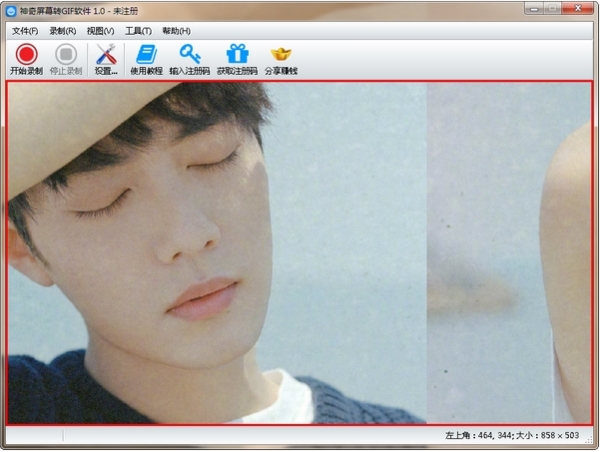
神奇屏幕转GIF软件是一款能够快速录制电脑屏幕并转化成GIF的软件,通过神奇屏幕转GIF软件用户可以轻松的将屏幕中的桌面、播放的视频、甚至你的鼠标点击操作、移动轨迹等等全部录制下来,然后软件自动将其转换成GIF动图,非常方便好用。
透明内框:采用透明内框的设计,可以轻松捕获你想要的任意界面,不限于视频、桌面,任何可以在屏幕上展示的内容均可制作
设计简单:使用透明内框框住想要的区域,点击开始录制即可
界面清晰:软件右下角显示透明内框的左上角顶点坐标和大小,与录制出来的GIF动图像素大小一致
水印功能:工具 设置中可添加图片水印和文字水印,更有多种详细设置供您选择
鼠标轨迹:工具 设置中可轻松设置鼠标轨迹的捕获效果
GIF设置:可轻松设置GIF是否可以循环播放、是否倒序播放、播放速度调整等
1. 打开软件之后,拖动软件界面使得红色框完全框住你想录制的区域,如图:
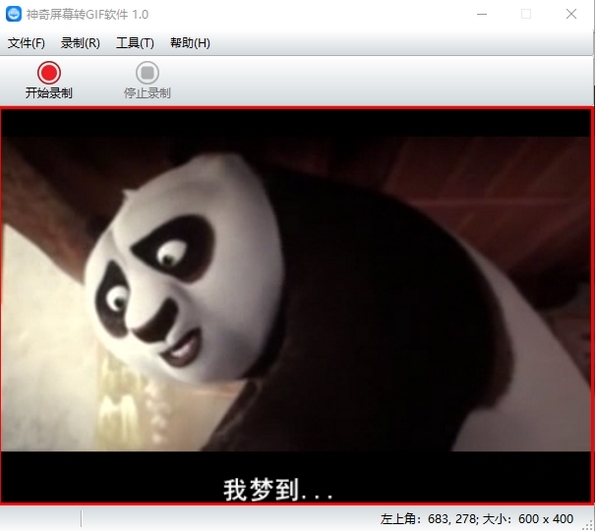
如果红色框太小,可拖动软件左下角按钮,调整红色框大小并完全框住录制区域;
2. 录制区域选择完毕之后,点击左上角“开始录制”按钮,可以看到红色框颜色会闪烁变化,如图(此文件录制效果为倒序播放):
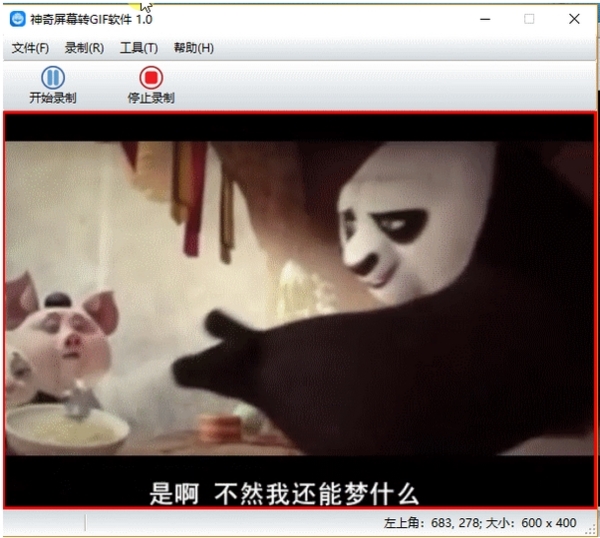
3. 录制完成后,点击“停止录制”按钮即可结束录制,系统会提示选择文件保存的位置,然后等待软件制作完成,弹出如下提示:
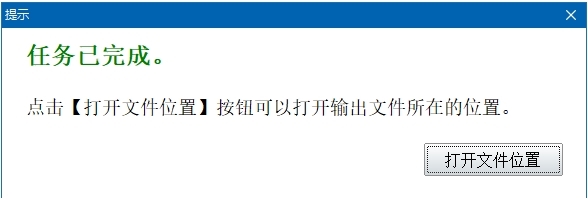
此时,刚刚录制的GIF动图已经成功制作完成,点击打开文件位置,即可查看!